iPhoneで画面キャプチャーは、電源ボタンとホームボタンを同時押しで取れますが、
Webページでスクロールが必要な場合は、
画面をスクロールしながら分割して取る必要があってこれって手間だなと思っていたら、
スクロールせず、全画面をキャプチャーできるアプリがありました。


注意事項 画像はモザイク処理しています。
Web Scroll Capture
まずは、「Web Scroll Capture」をApp Storeで検索してインストールしてください。
「web scroll」で検索すれば出てきます。
http://itunes.apple.com/jp/app/web-scroll-capture/id483112957?mt=8
2012/5/16現在は無料です。
スクロールキャプチャーの取り方
1点のみ設定変更が必要です。
- 画面右下の[MORE]をタッチする
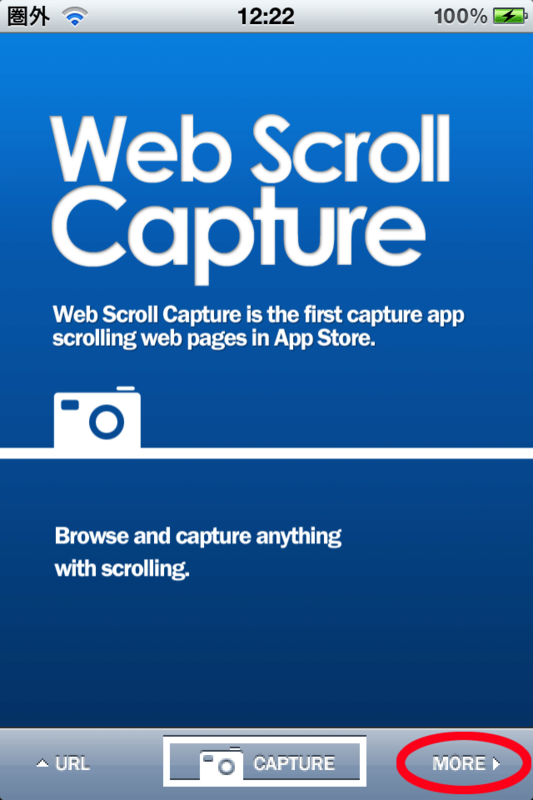
- [Scroll]オプションをONに変更して画面左上の[BACK]ボタンで戻ります。
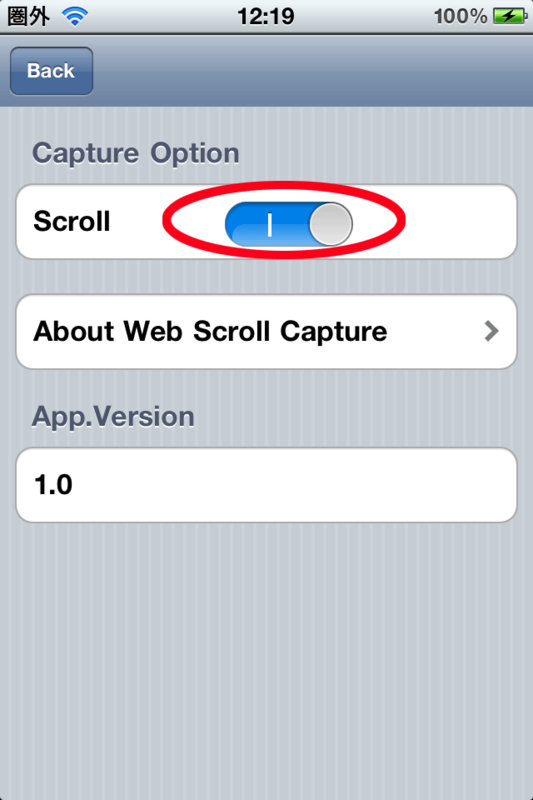
- 画面左下の[URL]ボタンをタッチする
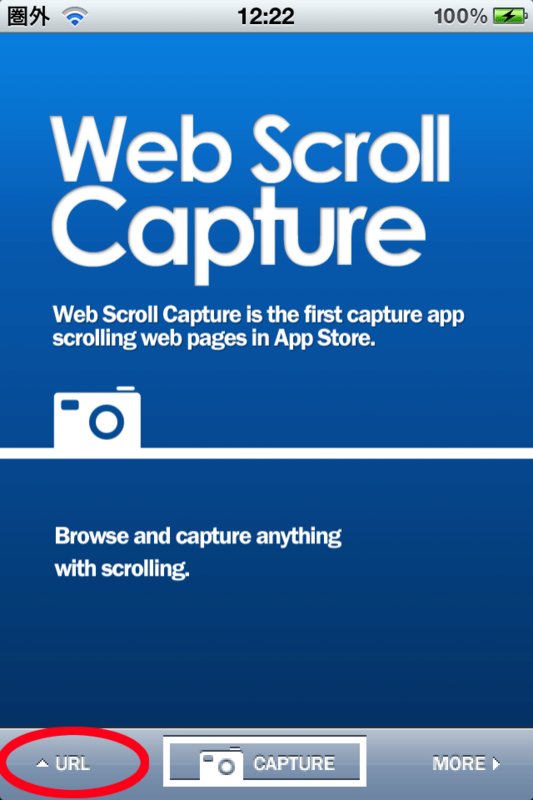
- 閲覧したいサイトURLを入力します。
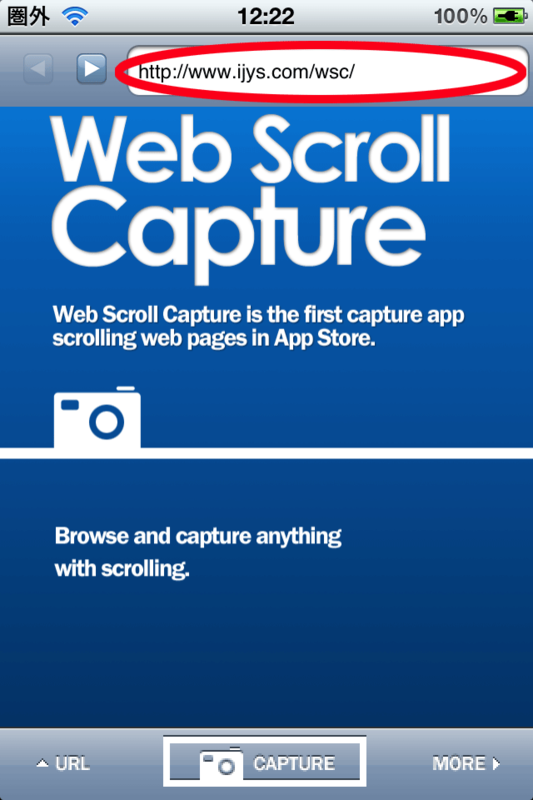
- キャプターしたい画面に遷移して、画面中央したの[CAPTURE]ボタンをタッチします。
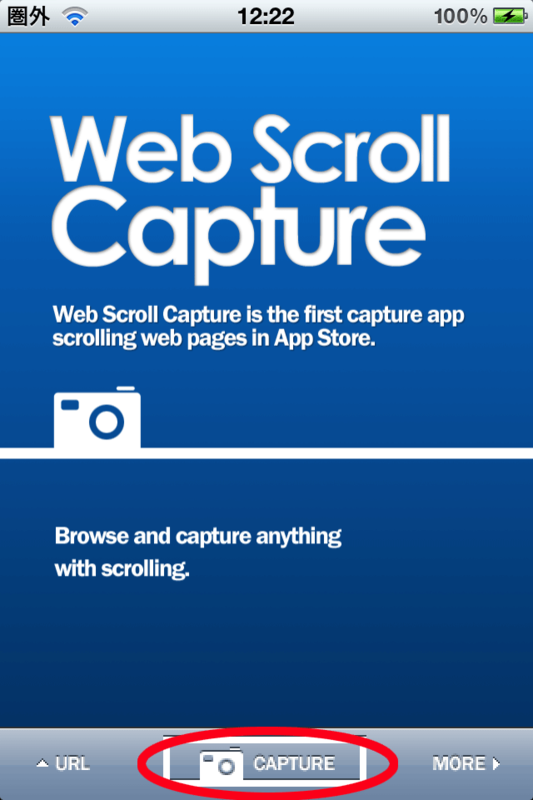
取った画像は、写真アプリから閲覧可能なので、
メールに添付して送信するかiTunesで画像を取り出します。
ユーザエージェントもiPhone用でスマホ用サイトも閲覧可能でした。
Mozilla/5.0 (iPhone; CPU iPhone OS 5_1_1 like Mac OS X) AppleWebKit/534.46 (KHTML, like Gecko) Mobile/9B206
これまで自分で画像合成してたのでずいぶん楽になりました。
画面遷移作成が捗りますね。
0 件のコメント:
コメントを投稿